新しくなったインターフェイス
Word 2007は起動直後から"新しい"印象を与えます。そこには、これまで慣れ親しんだメニューやツールバーがありません! かわりに、「ホーム」や「挿入」といった文字とたくさんのボタンが並んでいます。ここが「リボン」と呼ばれるエリアです。リボンは、Word 2007だけでなくExcel 2007やPowerPoint 2007にも共通しています。「リボン」は「タブ」と「グループ」から構成されています。「ホーム」「挿入」「ページレイアウト」……という文字並んでいる箇所が「タブ」です。タブをクリックするとリボンの内容も切り替わります。表示されるのは"目的の作業に必要なボタン(コマンドボタン)"です。
たとえば「図を挿入したい」と思ったら[挿入]タブをクリックします。すると、図の挿入や表の挿入など、挿入という作業に必要なボタンだけが表示され、無関係なボタンは自動的に姿を消すのです。
このように、Word 2007やExcel 2007などのOffice 2007の各アプリケーションでは、「作業状態に合わせて必要な機能だけを表示する」という考え方が貫かれています。これは、「機能が多すぎて必要な機能がどこにあるか分からない」というユーザーの声への、マイクロソフトからの回答と言えるでしょう。
以下に、Word 2007の画面の主なパーツをまとめておきます。なお、これらはExcel 2007と PowerPoint 2007でも共通しています。
●リボン
ウィンドウ上の「ホーム」「挿入」……と表示された部分とその下のボタンが並んでいるエリアです。リボンは「タブ」と「グループ」から構成されています。
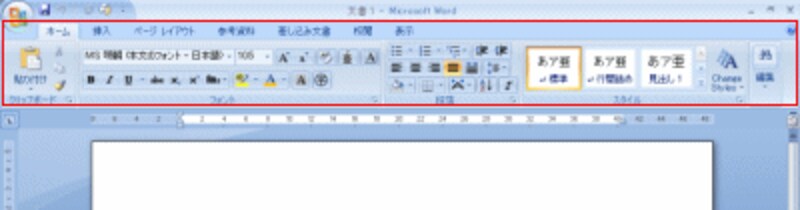 |
| リボン |
●タブ
ウィンドウ上の「ホーム」「挿入」……と表示されたエリアです。クリックすると、その下のボタンの内容が変化します。
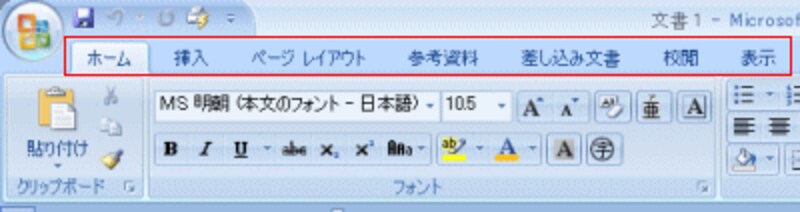 |
| タブ |
●グループ
ボタンは「クリップボード」や「フォント」などに分類されています。これが「グループ」です。グループには、似た機能を持つボタンが集められています。グループの右下にマークがある場合は、そこをクリックすることで設定用のダイアログボックスを開くことができます。このマークを「ダイアログ ボックスランチャー」と呼びます。
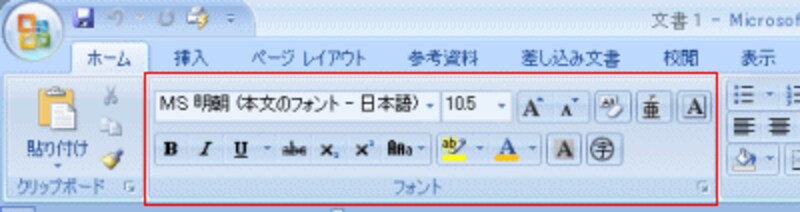 |
| グループ |
●コマンドボタン
各グループを構成する個々のボタンのことです。コマンドボタンにマウスポインタを合わせて少し待つと、そのコマンドボタンの機能が表示されます。
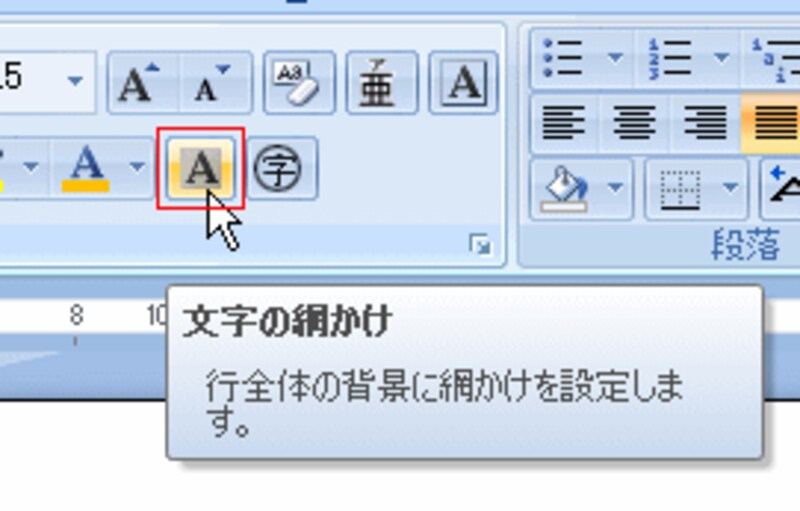 |
| コマンドボタン |
●クイックアクセスツールバー
ウィンドウのいちばん上にあるのが「クイックアクセスツールバー」です。ここには「上書き保存」「元に戻す」「印刷」など、作業内容に関わらず頻繁に利用するボタンが集められています。クイックアクセスツールバーは、カスタマイズすることができます。
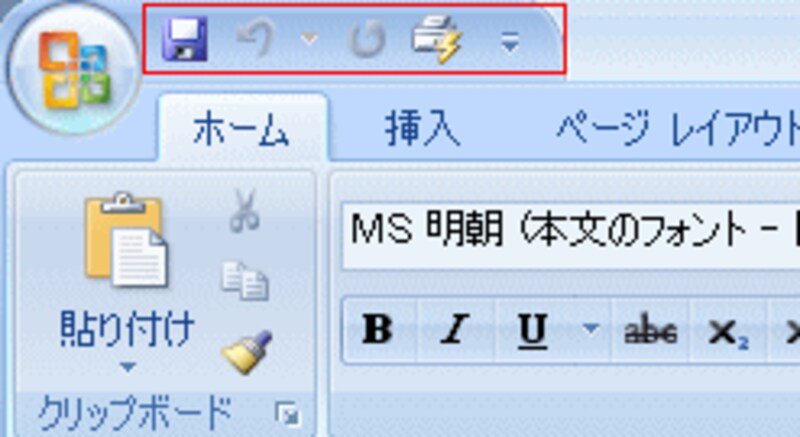 |
| クイックアクセスツールバー |
●Microsoft Office ボタン
ウィンドウ左上にあるOfficeのロゴが入った丸いボタンが「Microsoft Office ボタン」です。クリックするとメニューが開き、「新規作成」や「開く」などの基本的な機能が利用できます。
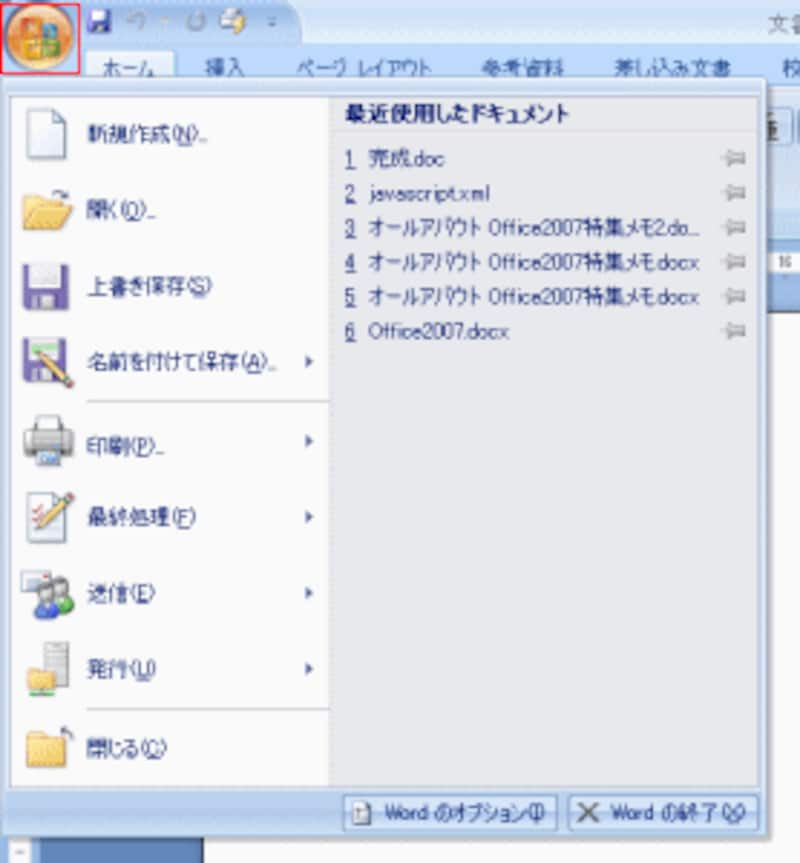 |
| Microsoft Office ボタン |
●ミニツールバー
文字を選択したとき、選択文字の右上に現れるバーのことです。文字を選択したときは半透明な状態で表示され、マウスポインタをミニツールバーの上に持って行くと不透明になってボタンがクリックできるようになります。
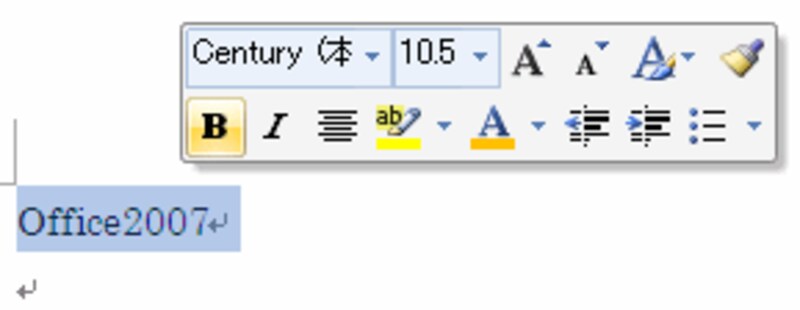 |
| ミニツールバー |
●ズームスライダ
ウィンドウ右下にあるのが表示倍率を変更する「ズームスライダ」です。[?][+]のボタンをクリックするか、スライダをドラッグすると表示倍率が変化します。
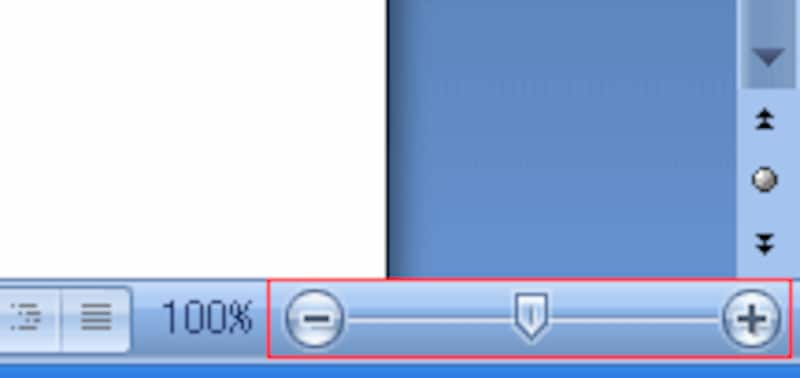 |
| ズームスライダ |
>リボンを使った用紙設定






